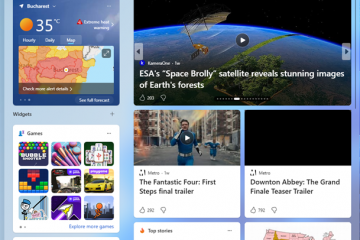Slik bruker du forskjellige bakgrunner for forskjellige skjermer
Skjermbakgrunnsskjermer kan legge til litt smak eller personliggjøring til dataskjermen. Når du arbeider på flere skjermer, vil Windows og macOS som standard vise samme skrivebordsbakgrunn på alle skjermer. Heldigvis har du valget mellom å velge forskjellige bakgrunner for hver skjerm.
Hvis du vil at skjermene dine skal vise unike bakgrunner, fortsett å lese for den enkle måten å oppnå dette på Windows og macOS.
Ulike bakgrunner for forskjellige skjermer i Windows 11
Windows 11 leveres med flere bakgrunnsbilder og temaer forhåndsinstallert. Du kan velge et tema fra fanen Personalisering i Innstillinger eller lage ditt eget. Følg disse trinnene for å bruke bildene dine for to eller flere skjermer.
 Få tilgang til”Innstillinger”ved å bruke hurtigtastene”Windows + I”. Eller klikk på”Start”eller søkeikonet på”Oppgavebehandling”, og skriv deretter inn”innstillinger”i søkefeltet.
Få tilgang til”Innstillinger”ved å bruke hurtigtastene”Windows + I”. Eller klikk på”Start”eller søkeikonet på”Oppgavebehandling”, og skriv deretter inn”innstillinger”i søkefeltet.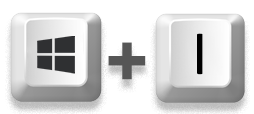 Klikk på «Personliggjøring» og deretter «Bakgrunn».
Klikk på «Personliggjøring» og deretter «Bakgrunn».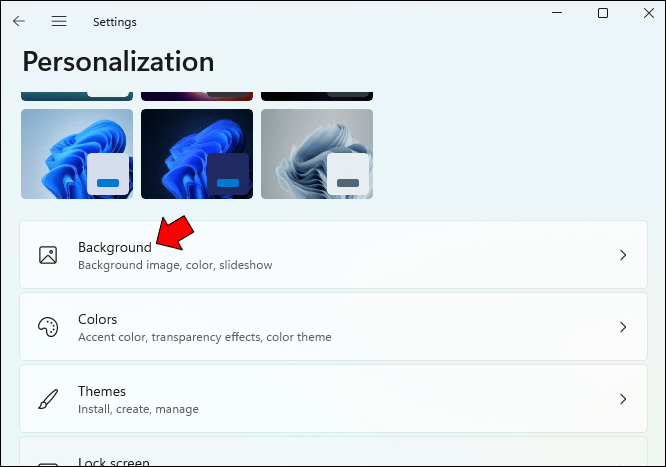 Velg”Bilde”fra”Tilpass bakgrunnen din”-listen.
Velg”Bilde”fra”Tilpass bakgrunnen din”-listen.
Klikk”Bla gjennom bilder”, og velg deretter bildet du vil angi som skrivebordsbakgrunn. Du kan velge et bilde fra hvilken som helst mappe der bildene dine er lagret.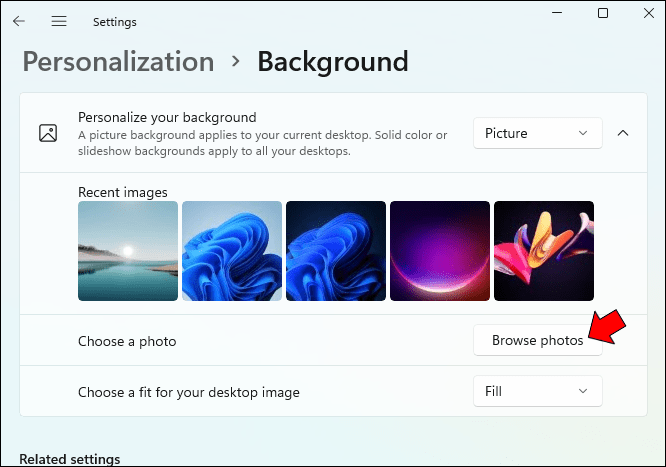 Høyreklikk på bildet, og velg deretter”Set for monitor 1.”
Høyreklikk på bildet, og velg deretter”Set for monitor 1.”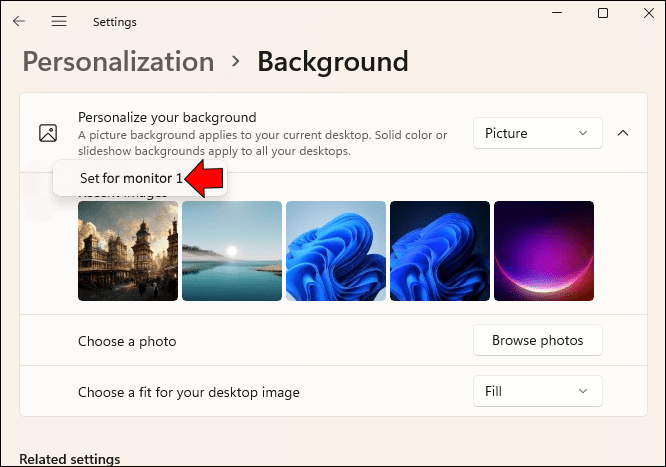 For å angi bakgrunnen på den andre skjermen, gjenta trinn to til fem, og velg”Angi for skjerm 2″i trinn fem.
For å angi bakgrunnen på den andre skjermen, gjenta trinn to til fem, og velg”Angi for skjerm 2″i trinn fem.
Ulike bakgrunner for forskjellige skjermer i Windows 10
Å sette opp en unik skjermbakgrunn for flere skjermer var relativt enkelt i Windows 8. Menyen i Windows 10 som lar deg gjøre det samme ble begravet. Heldigvis har den blitt flyttet til en logisk posisjon igjen.
Følg disse trinnene for en enkel måte å angi forskjellige bakgrunner i Windows 10.
Åpne”Innstillinger”med”Windows + I”hurtigtaster. Alternativt kan du klikke på”Start”eller søkeikonet på”Oppgavebehandling”, og deretter skrive inn”innstillinger”i søkefeltet.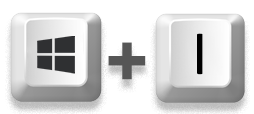 Klikk på «Personliggjøring» og deretter «Bakgrunn».
Klikk på «Personliggjøring» og deretter «Bakgrunn».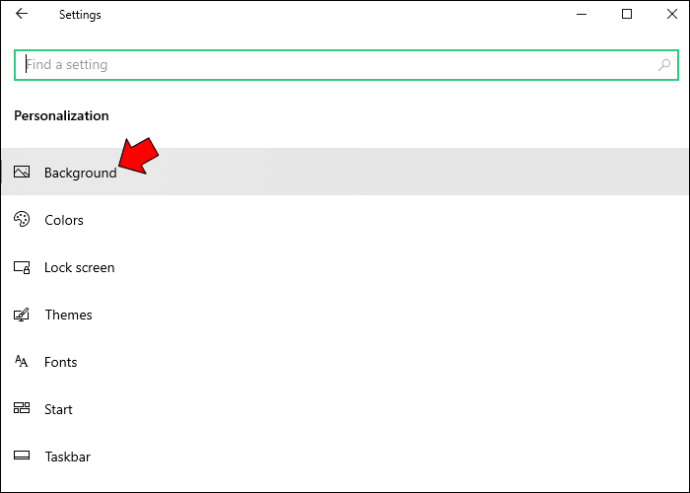 Velg «Bilde» fra «Tilpass bakgrunnen din»-listen.
Velg «Bilde» fra «Tilpass bakgrunnen din»-listen.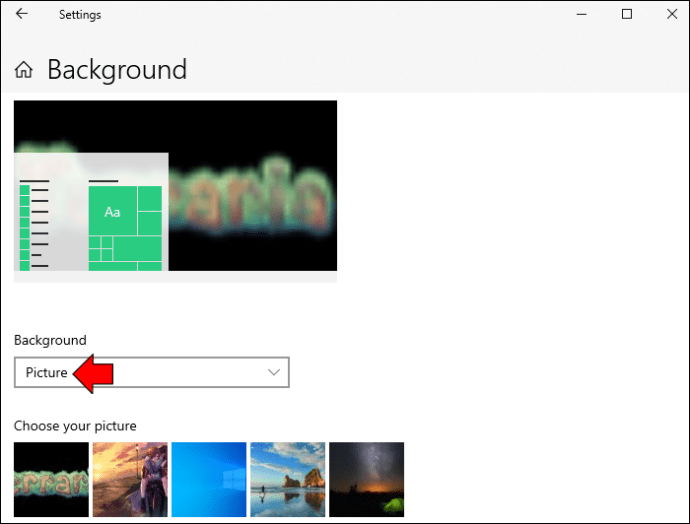 Klikk”Bla gjennom bilder”, og velg deretter bildet du vil angi som skrivebordsbakgrunn. Du kan velge et bilde fra hvilken som helst mappe.
Klikk”Bla gjennom bilder”, og velg deretter bildet du vil angi som skrivebordsbakgrunn. Du kan velge et bilde fra hvilken som helst mappe.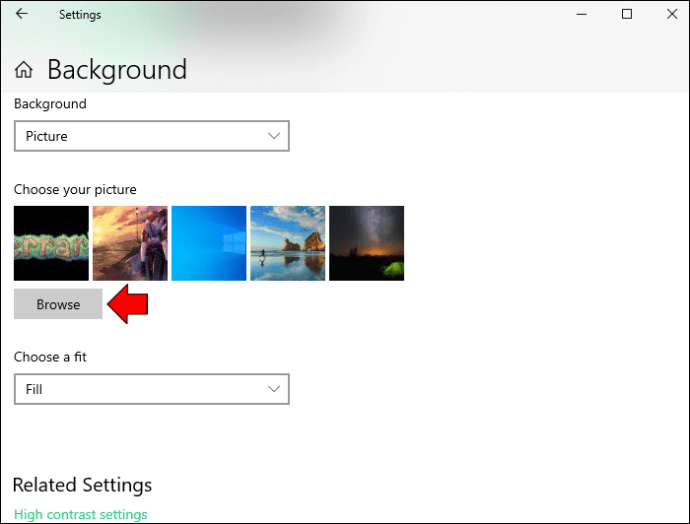 Høyreklikk på bildet, og velg deretter”Angi for skjerm 1.”
Høyreklikk på bildet, og velg deretter”Angi for skjerm 1.”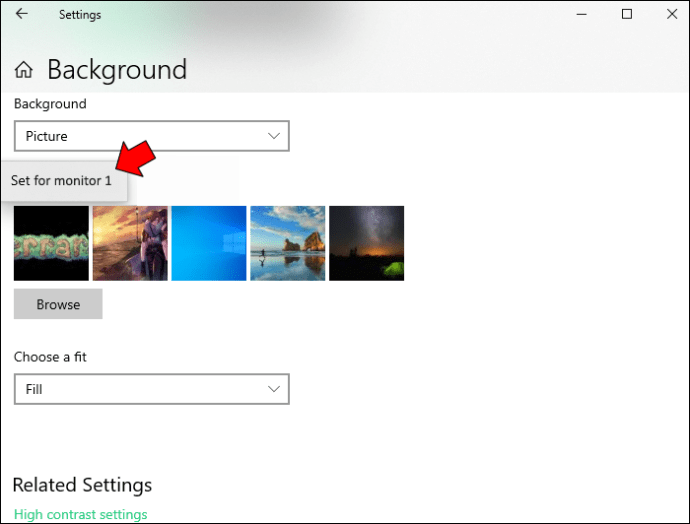 Gjenta trinn to til fem for å angi bakgrunnen på den andre skjermen. Velg”Angi for skjerm 2″ved trinn fem.
Gjenta trinn to til fem for å angi bakgrunnen på den andre skjermen. Velg”Angi for skjerm 2″ved trinn fem.
Ulike bakgrunner for forskjellige skjermer på en Mac
Å sette opp forskjellige bakgrunner på Mac-skjermene kan bidra til å live opp arbeidsdagen din og er ganske enkelt, bare følg disse trinnene.
Klikk på Apple-ikonet for å få tilgang til hovedmenyen.
Klikk”System Pre referanser.”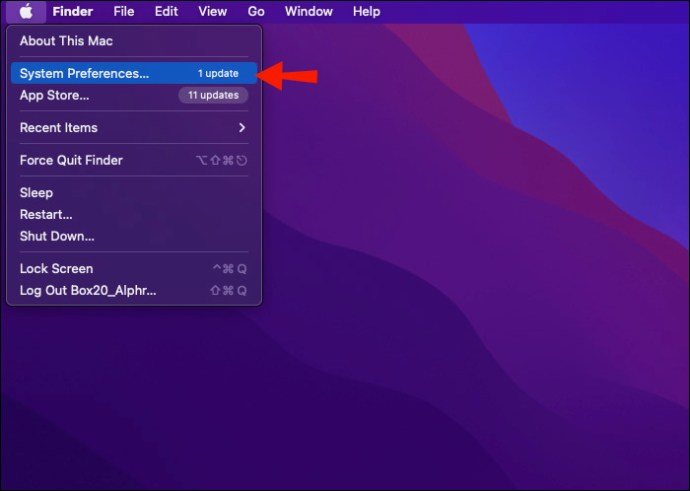 Deretter”Desktop & Screen Saver.”
Deretter”Desktop & Screen Saver.”
I”Desktop & Screen Saver”-vinduet velger du bildet du vil angi som bakgrunn. Alternativt kan du dra bildet fra skrivebordet eller en mappe til toppen av forhåndsvisningsvinduet for å angi det som ditt nye skrivebordsbakgrunn.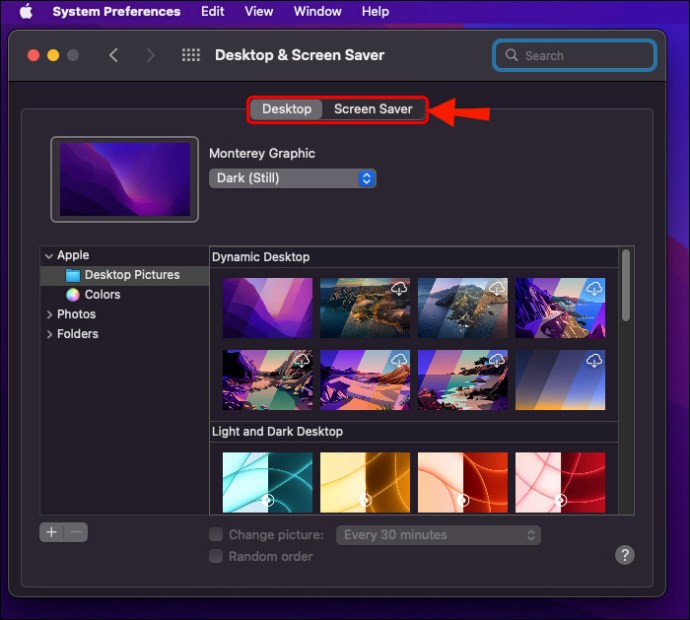 For å angi et skrivebordsbilde for den andre skjermen, klikk på den andre skjermen vindu, og velg deretter et bilde.Gjenta disse trinnene for flere eksterne skjermer.Når du er fornøyd, klikker du på tilbakeknappen og lukker vinduet for å lagre endringene.
For å angi et skrivebordsbilde for den andre skjermen, klikk på den andre skjermen vindu, og velg deretter et bilde.Gjenta disse trinnene for flere eksterne skjermer.Når du er fornøyd, klikker du på tilbakeknappen og lukker vinduet for å lagre endringene.
Vanlige spørsmål
Hvilket tapet er bedre for øynene dine?
Det er bedre å unngå lyse eller neonfarger, da disse kan bli slitsomme å se på. Velg nøytrale eller mørke nyanser av farger som fortsatt gir høy kontrast uten å være helt svart. De beste fargene for bakgrunnsbilder og bakgrunner er marine, burgunder, jegergrønn, dyp lilla eller sølv.
Kan du bruke to markører på to skjermer?
Hvis du bruker Windows , oppdages flere musebruk automatisk. Når du kobler den andre musen til en USB-port, legger Windows automatisk til driverne. Deretter kan du kontrollere markøren med en av musene. Dette tillegget er ideelt hvis du ønsker å speile hoved-PC-en din til en TV-skjerm.
Er en hvit eller mørk bakgrunn bedre for øynene dine?
Mørkere bakgrunner (mørk modus) reduserer gjenskinn og blått lys på skjermen, noe som gjør det bedre for øynene sammenlignet med lysere farger (lysmodus).
Tilpasse skrivebordsbakgrunnen din
Hvis du vil piffe opp arbeidsdag, visning av forskjellige bakgrunner på flere skjermer er ett av mange enkle alternativer. Windows og macOS tilbyr gratis bakgrunnsalternativer du kan velge mellom. Alternativt kan du angi et av dine personlige bilder som bakgrunn. Og for mer tilpasset skjermunderholdning lar begge operativsystemene deg sette opp lysbildefremvisninger som skrivebordsbakgrunn eller vises når du har vært inaktiv i en bestemt periode.
Kunne du sette opp bakgrunnen du ønskes på hver skjerm? Fortell oss om resultatene i kommentarfeltet nedenfor.
Ansvarsfraskrivelse: Noen sider på dette nettstedet kan inneholde en tilknyttet lenke. Dette påvirker ikke redaksjonen vår på noen måte.